Word2016文档有没有固定的加密方法呢?其实是有的。为了方便对自己的文集及文件进行保护,word2016自带了加密文件的功能,今天小编就来跟大家说一下。
word2016加密文档教程
首先我们打开需要加密的word文件。
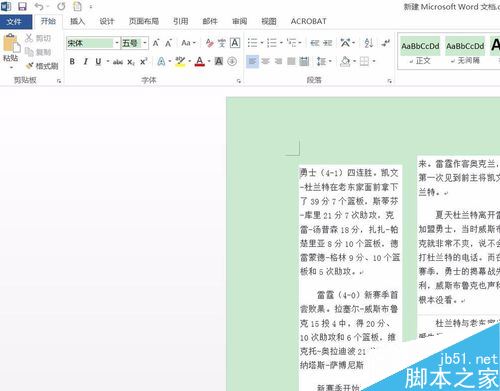
然后,打开最上方的“文件”按钮。
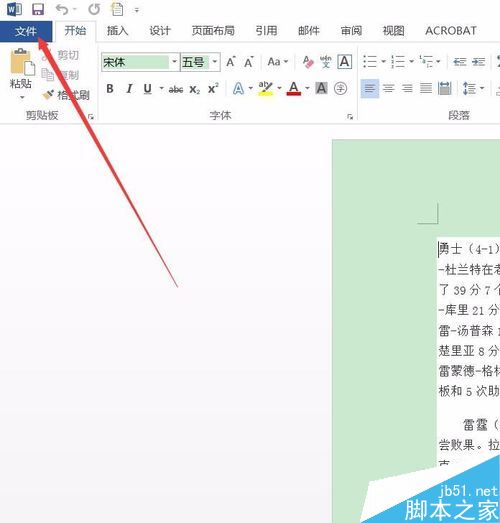
在弹出的菜单中点击“保护文档”。
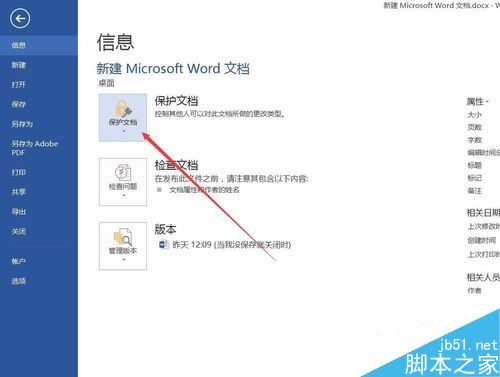
之后,我们选择下拉菜单中的“使用密码进行加密”
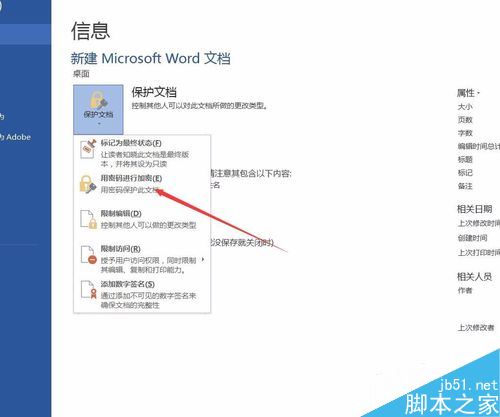
然后输入自己想要的密码,点击确定。
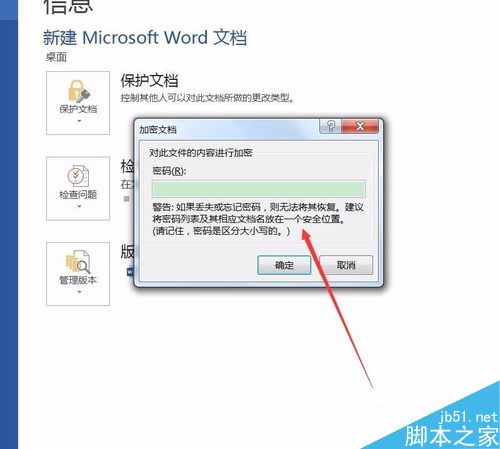
接着第二次输入同样的密码以确认信息。
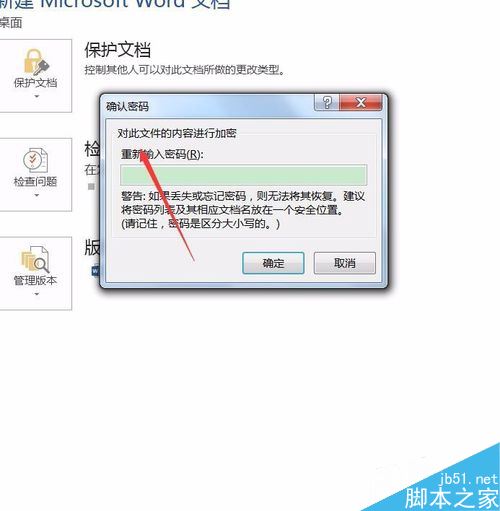
此时,加密成功,只有输入密码才可以打开此文档。
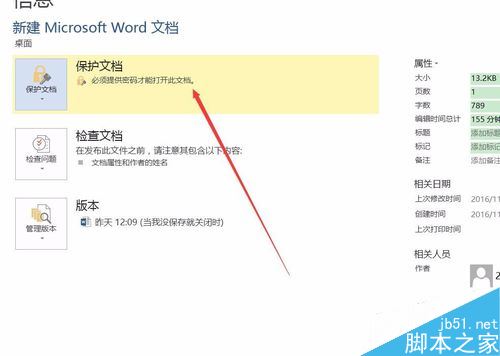
如果要取消密码,进入后删除即可。
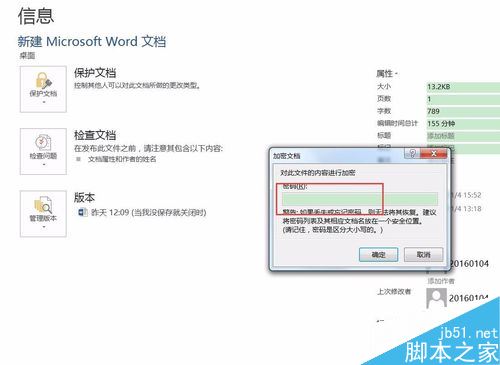
相关阅读:
Word 2016公式编辑器的字体如何修改?
word2016怎么制作毛笔书法字帖?word2016字帖制作教程
word2016图标显示不正常怎么办?
word2016未保存文件怎么恢复?office2016恢复未保存文档教程
